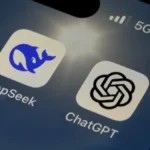Android Privacy: आप इंटरनेट पर क्या सर्च कर रहे हैं, किन लोगों से चैट या बात कर रहे हैं, किन लोकेशंस को विजिट कर रहे हैं, ये सभी आपके डिवाइस में सेव होती हैं और फिर विज्ञापनों के लिए इस्तेमाल की जा सकती हैं। आप अपने एंड्रॉइड डिवाइस पर बेहतर प्राइवेसी के लिए कुछ सेटिंग्स बदलने पर विचार कर सकते हैं।
लोकेशन परमिशन सेटिंग्स- लोकेशन -ऐप परमिशन पर जाकर यह नियंत्रित कर सकते हैं कि कौन से ऐप्स आपकी लोकेशन का इस्तेमाल कर सकते हैं। हाई एक्यूरेसी, बैटरी सेवर या लॉ एक्यूरेसी मोड में से भी चयन कर सकते हैं।
ऐप परमिशन ऐप्स को केवल उन परमिशंस तक एक्सेस प्रदान करें, जिनकी उन्हें वास्तव में जरूरत है। सेटिंग्स-ऐप्स-परमिशन पर जाकर यह नियंत्रित कर सकते हैं।
विज्ञापन आइडी सेटिंग्स-गूगल-विज्ञापन-विज्ञापन आइडी रीसेट करें, पर जाकर आप अपना विज्ञापन आइडी रीसेट कर सकते हैं। इससे उन विज्ञापनों को सीमित करने में मदद मिल सकती है, जो आपकी रुचियों पर आधारित हैं।
इन सेटिंग्स को भी सुधारें
WiFi-Bluetooth स्कैनिंग
अगर आप भी एंड्रॉयड यूजर हैं, तो आपको अपने स्मार्टफोन में WiFi-Bluetooth स्कैनिंग सेटिंग को तुरंत बंद कर देना चाहिए। ऐसा इसलिए क्योंकि ये दोनों सेटिंग हर समय आपके आस-पास मौजूद हर WiFi और Bluetooth को स्कैन करती रहती हैं। इसका फायदा उठाकर हैकर्स आपके फोन को अपने डिवाइस से कनेक्ट कर सकते हैं और आपके फोन का गलत काम के लिए इस्तेमाल भी कर सकते हैं।
ऐसे करें WiFi-Bluetooth स्कैनिंग को बंद-
स्मार्टफोन की सेटिंग में जाएं
अब सर्च बार में WiFi Scanning लिखकर सर्च करें।
अब आपको ये दोनों ऑप्शन दिखाई देंगे।
अब सामने दिख रहे टॉगल बटन पर क्लिक करें और इसे बंद कर दें।
लॉक स्क्रीन पर संवेदनशील जानकारी
अगर आपको प्राइवेसी बहुत पसंद है, तो आपको हमेशा ‘लॉक स्क्रीन पर संवेदनशील जानकारी’ को बंद रखना चाहिए। लॉक स्क्रीन पर भी नोटिफिकेशन के जरिए मैसेज आते रहते हैं। ऐसे में लोग आपकी बैंकिंग डिटेल और दूसरी संवेदनशील जानकारी तब देख सकते हैं, जब आप वहां नहीं होते।
लॉक स्क्रीन पर ऐसे एक्टिवेट करें सेंसिटिव जानकारी-
इसके लिए स्मार्टफोन की सेटिंग में जाएं।
अब नोटिफिकेशन में जाएं और सेंसिटिव नोटिफिकेशन को बंद कर दें।
लोकेशन
ऐसे करें लोकेशन बंद-
अपने फोन की सेटिंग में जाएं।
अब लोकेशन में जाकर लोकेशन सर्विसेज में एंटर करें
अब आप गूगल लोकेशन हिस्ट्री में जाएं।
अब आप इसे बंद कर सकते हैं या ऑटो डिलीट का ऑप्शन चुन सकते हैं।
पर्सनलाइज्ड ऐड
आपने देखा होगा कि आपने घर या ऑफिस में दोस्तों से किसी चीज के बारे में बात की या इंटरनेट पर उसके बारे में सर्च किया। कुछ समय बाद आपको उसी चीज से जुड़े विज्ञापन या विज्ञापन दिखने लगते हैं। ऐसा इसलिए होता है क्योंकि आपने पर्सनलाइज्ड ऐड को बंद नहीं किया है।
क्या आप जानते हैं कि आपका एंड्रॉयड स्मार्टफोन 24 x 7 आप पर नजर रखता है। आपका फोन जानता है कि आप कब, कहां गए और कितनी देर तक रुके। आपका फोन भगवान नहीं है, लेकिन आपने उसे लोकेशन ट्रैक करने की परमिशन दी है। इसलिए उसे यह सब पता है। अगर आप भी चाहते हैं कि आपका फोन लोकेशन ट्रैक न करे, तो आपको इसे बंद कर देना चाहिए।
पर्सनलाइज्ड ऐड्स को बंद करने के लिए इन स्टेप्स को फॉलो करें-
स्मार्टफोन की सेटिंग में एंटर करें
अब गूगल पर जाकर मैनेज माय अकाउंट पर जाएं।
अब डेटा एंड प्राइवेसी टैब पर जाएं और पर्सनलाइज्ड ऐड्स को बंद कर दें।
ऐप लोकेशन परमिशन
आज के समय में लगभग हर ऐप आपसे लोकेशन परमिशन लेता है, लेकिन असल में उन्हें अपना काम करने के लिए इसकी जरूरत नहीं होती। इसलिए आपको लोकेशन परमिशन सिर्फ उन्हीं ऐप्स को देनी चाहिए, जो आपकी सटीक लोकेशन जाने बिना काम नहीं कर सकते। ध्यान रहे कि लोकेशन परमिशन सिर्फ तभी दें, जब आप उस ऐप का इस्तेमाल कर रहे हों।
ऐप लोकेशन परमिशन को ऐसे क्लियर करें
सबसे पहले अपने स्मार्टफोन की सेटिंग में एंटर करें
अब Apps में एंटर करें
अब बारी-बारी से हर Apps की लोकेशन परिमिशन को ऑफ करें
ये भ पढ़ें –
Dark Web Ki Knowledge: सरफेस, डीप और डार्क वेब क्या है?
Like and Follow us on :
Google News |Telegram | Facebook | Instagram | Twitter | Pinterest | Linkedin